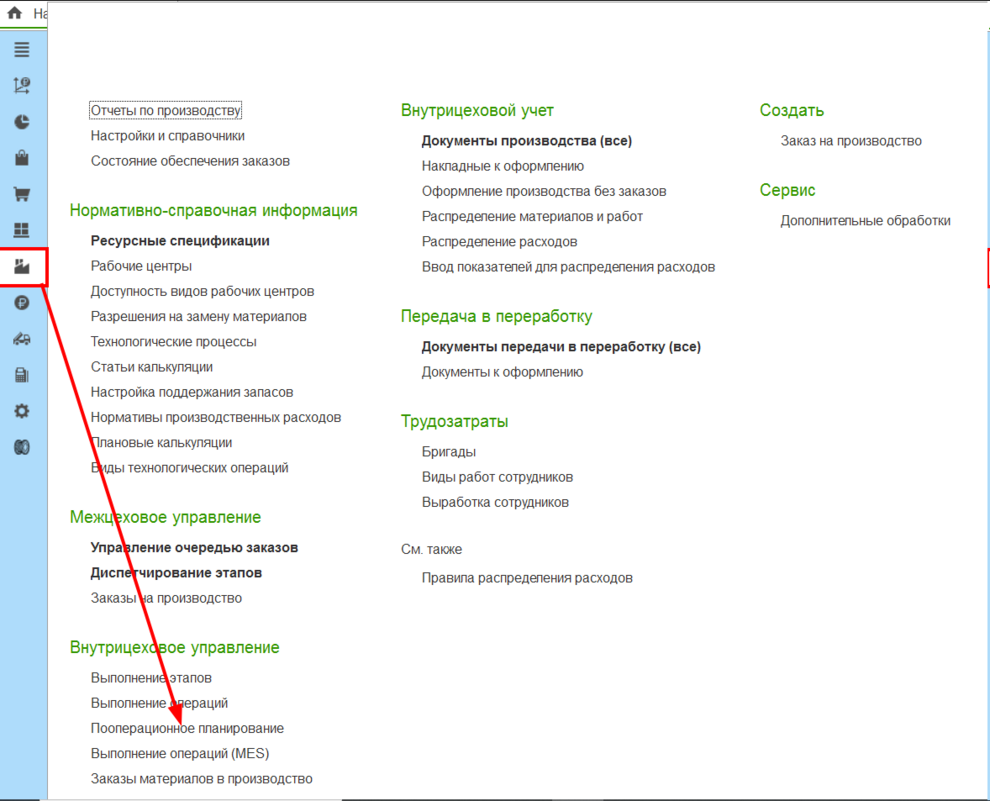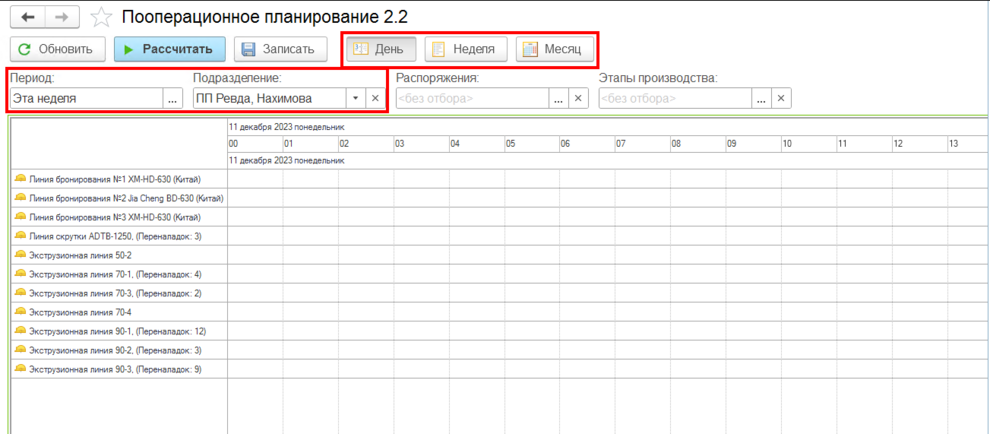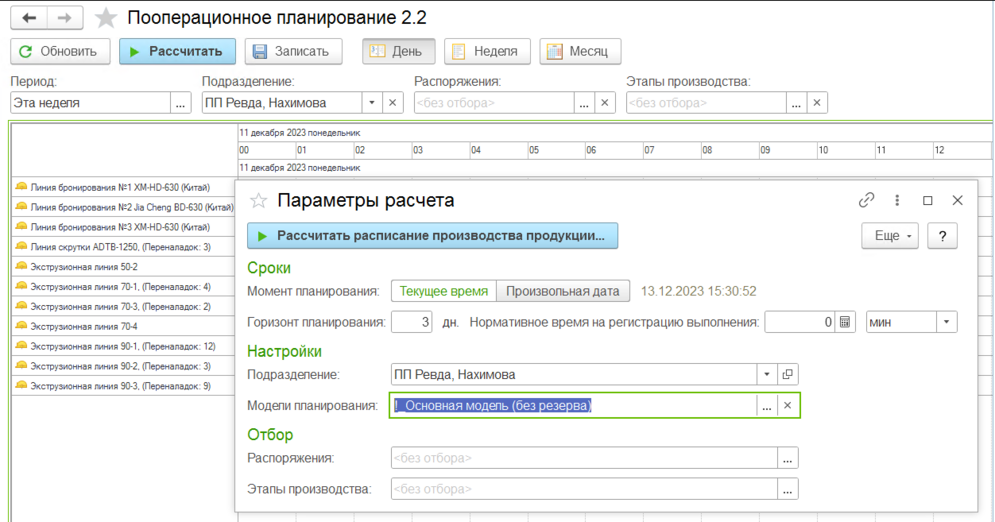Расчёт пооперационного плана: различия между версиями
Нет описания правки |
Нет описания правки |
||
| Строка 10: | Строка 10: | ||
Нажимаем кнопку "Рассчитать". Указываем момент планирования - время начала пооперационного плана (с текущего времени или с произвольной даты). Горизонт планирования - то, на сколько дней от момента планирования рассчитать план. Модель планирования - с тандемами или без. | Нажимаем кнопку "Рассчитать". Указываем момент планирования - время начала пооперационного плана (с текущего времени или с произвольной даты). Горизонт планирования - то, на сколько дней от момента планирования рассчитать план. Модель планирования - с тандемами или без. | ||
[[Файл:Параметры расчёта.png|безрамки|995x995пкс]] | |||
Нажимаем кнопку "Рассчитать расписание производства". Система составит расписание и отобразит его на диаграмме. Если составленное расписание нас устраивает, нажимаем "Записать". | Нажимаем кнопку "Рассчитать расписание производства". Система составит расписание и отобразит его на диаграмме. Если составленное расписание нас устраивает, нажимаем "Записать". | ||
Версия от 10:33, 13 декабря 2023
Для составления плана необходимо перейти в раздел "Производство" - "Внутрицеховое управление" - "Пооперационное планирование".
Откроется обработка для расчёта плана. Если план уже был составлен ранее, то система отобразит его в форме диаграммы.
Выбираем подразделение, период планирования (обычно неделя), периодичность отображения данных на диаграмме (день или неделя).
Нажимаем кнопку "Рассчитать". Указываем момент планирования - время начала пооперационного плана (с текущего времени или с произвольной даты). Горизонт планирования - то, на сколько дней от момента планирования рассчитать план. Модель планирования - с тандемами или без.
Нажимаем кнопку "Рассчитать расписание производства". Система составит расписание и отобразит его на диаграмме. Если составленное расписание нас устраивает, нажимаем "Записать".